L'application Paramètres sur Windows 10 contient des paramètres et des configurations essentiels qui faisaient autrefois partie du Panneau de configuration. Beaucoup de ces options ont été complètement migrées à partir de l' application Panneau de configuration, ce qui signifie qu'il n'y a aucun autre moyen d'y accéder. L'application Paramètres est une application essentielle sur Windows 10.
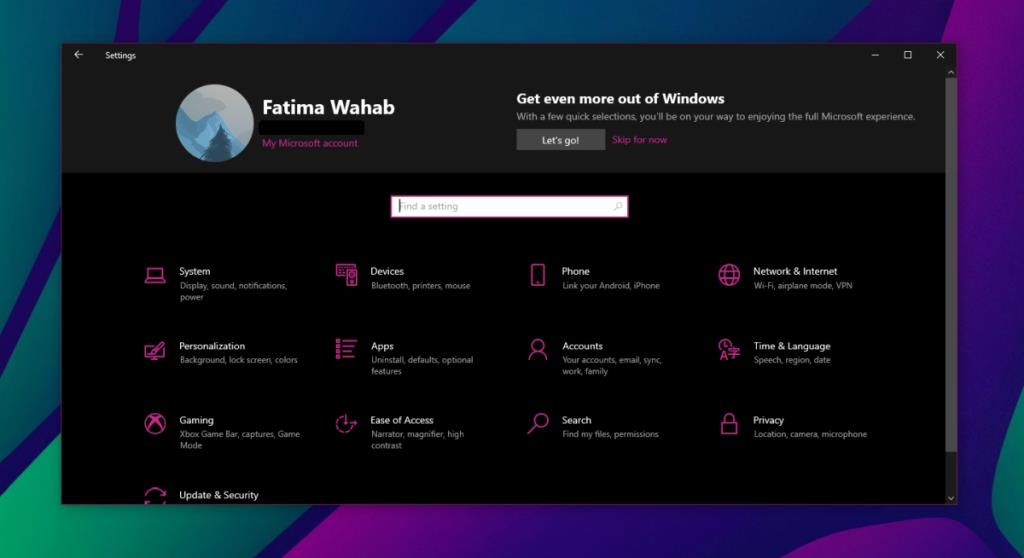
Les paramètres de Windows 10 ne s'ouvrent pas
Si vous ne parvenez pas à ouvrir l'application Paramètres sur Windows 10, vous constaterez que vous êtes bloqué dans la plupart des paramètres essentiels, notamment la gestion des notifications pour les applications, la gestion des autorisations pour les applications, la gestion de l'espace de stockage et la modification de l'arrière-plan de votre bureau, entre autres. des choses.
Si l'application refuse de s'ouvrir ou se bloque lorsqu'elle s'ouvre, essayez différentes méthodes d'ouverture.
- Menu Démarrer : ouvrez le menu Démarrer et cliquez sur l'icône représentant une roue dentée au-dessus du bouton d'alimentation.
- Raccourci clavier : utilisez le raccourci clavier Win+I pour ouvrir l'application Paramètres.
- Recherche Windows : saisissez Paramètres dans la barre de recherche Windows et sélectionnez l'application Paramètres dans les résultats de la recherche.
- Boîte d' exécution : appuyez sur le raccourci clavier Win+R pour ouvrir la boîte d'exécution. Dans la zone d'exécution, entrez ms-settings : et appuyez sur Entrée.
- Invite de commandes/PowerShell : ouvrez l'invite de commandes ou PowerShell avec les droits d'administrateur et collez ms-settings : dedans. Appuyez sur Entrée et l'application Paramètres s'ouvrira.
Si l'application Paramètres ne s'ouvre pas ou reste ouverte en utilisant toutes les méthodes ci-dessus, passez aux correctifs répertoriés ci-dessous.
1. Exécutez l'analyse SFC
L'application Paramètres est une application principale sur Windows 10. Si elle ne s'ouvre pas ou si elle se bloque, cela indique probablement des fichiers système corrompus. Il est préférable d' analyser votre système et de les réparer.
- Ouvrez l'invite de commande avec les droits d'administrateur.
- Exécutez cette commande :
sfc /scannow
- Laissez l'analyse se terminer et résolvez tous les problèmes possibles.
- Redémarrez le système.
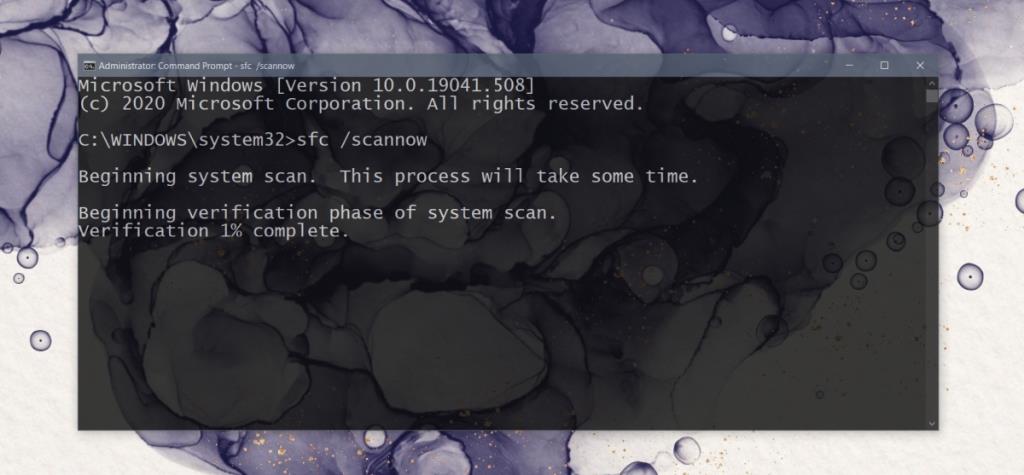
2. Réinstallez les applications par défaut
Windows 10 permet aux utilisateurs de supprimer certaines applications par défaut. En théorie, cela ne devrait pas poser de problème, mais c'est possible. Si vous avez forcé la désinstallation d'une application par défaut que Windows 10 ne vous permet pas de désinstaller, cela peut probablement être la raison pour laquelle l'application Paramètres se bloque ou ne s'ouvre pas. Installez à nouveau les applications par défaut pour résoudre le problème.
- Ouvrez PowerShell avec les droits d'administrateur.
- Exécutez cette commande :
powershell -ExecutionPolicy Unrestricted Add-AppxPackage -DisableDevelopmentMode -Register $Env:SystemRoot\ImmersiveControlPanel\AppxManifest.xml
- Redémarrez le système une fois la commande exécutée.
3. Utiliser l'outil DISM
L'analyse SFC peut résoudre certains problèmes liés aux fichiers système, mais pas tous. En cas d'échec, l'outil DISm peut combler le vide.
- Ouvrez l'invite de commande avec les droits d'administrateur.
- Exécutez cette commande :
DISM.exe /Online /Cleanup-image /Restorehealth
- Redémarrez le système lorsque la commande est terminée.
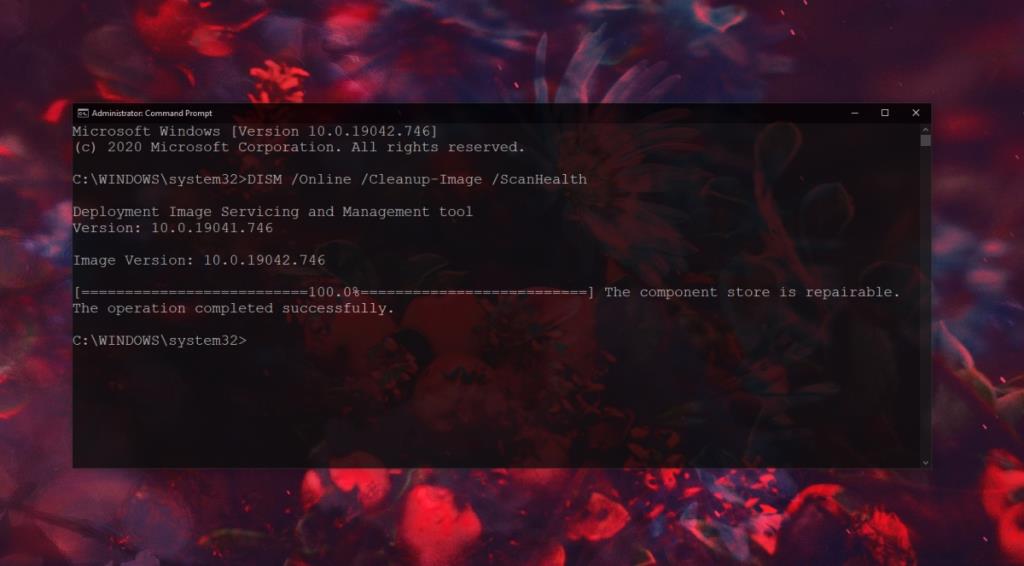
4. Nouveau compte utilisateur
Si l'application Paramètres ne s'ouvre toujours pas, vous devez créer un nouveau compte utilisateur. Votre compte actuel a probablement d'autres problèmes en plus du fait que l'application Paramètres ne s'ouvre/se bloque pas et ils se manifesteront plus tard.
- Ouvrez l'invite de commande avec les droits d'administrateur.
- Exécutez la commande suivante mais remplacez USERNAME par le nom que vous souhaitez donner au compte et PASSWORD par le mot de passe que vous souhaitez utiliser pour cela.
net user /add USERNAME and PASSWORD
- Une fois le compte créé, utilisez la commande suivante pour lui donner les droits d'administrateur. Remplacez USERNAME par le nom que vous avez utilisé à l'étape précédente.
net localgroup administrators USERNAME /add
- Déconnectez-vous et connectez-vous avec le nouveau compte.
- L'application Paramètres s'ouvrira.
Conclusion
Les problèmes de Core OS sur Windows 10 sont rares mais une fois qu'ils commencent à apparaître, comme dans ce cas, il est souvent préférable de créer un nouveau compte. Il y aura d'autres problèmes sur toute la ligne et l'application Paramètres n'en sera peut-être que le début. Si vous avez le temps, envisagez de réinitialiser Windows 10 ou de procéder à une nouvelle installation.

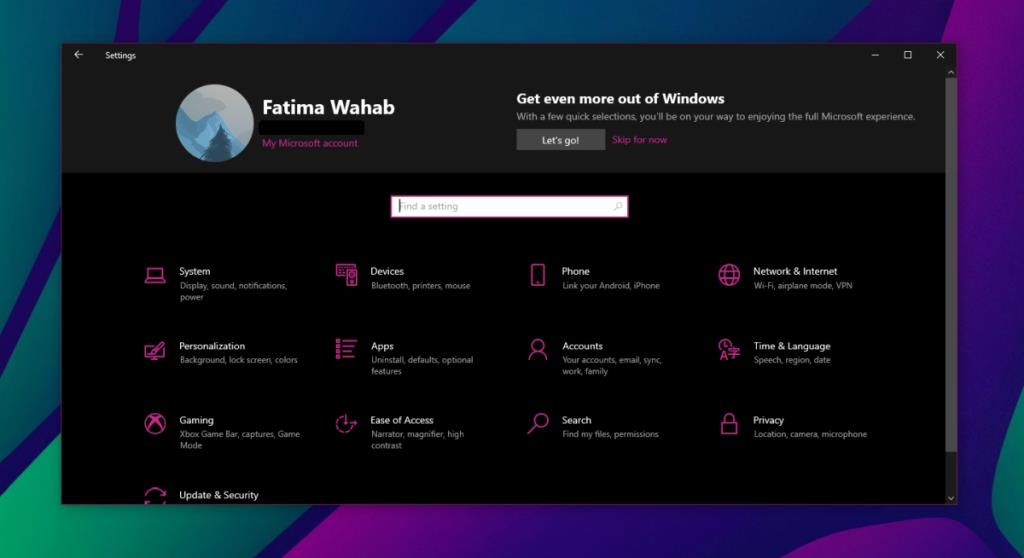
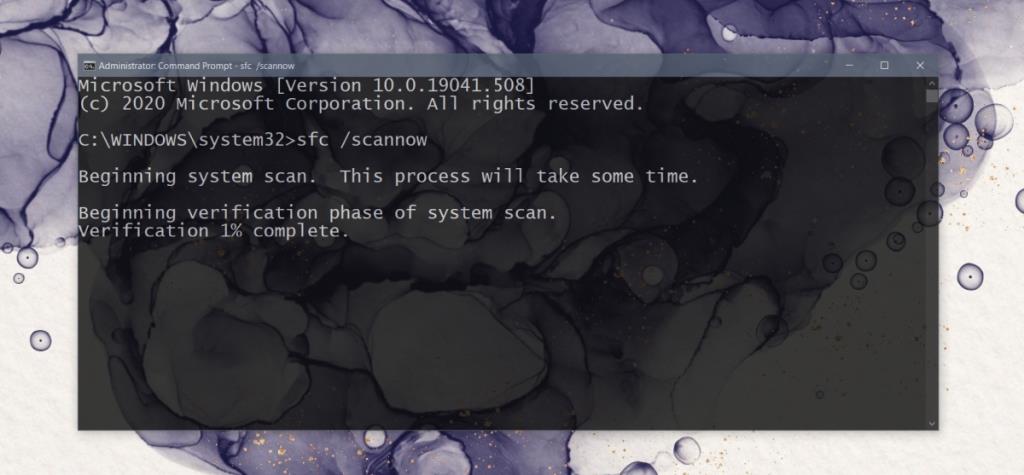
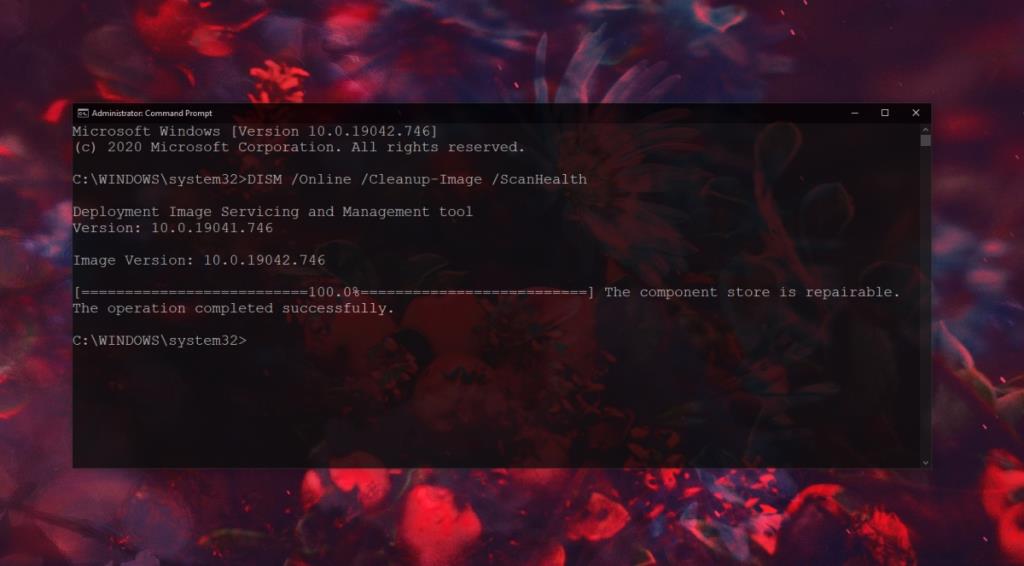


![Utiliser des vitesses différentes pour la souris externe et le pavé tactile sur un ordinateur portable [Windows] Utiliser des vitesses différentes pour la souris externe et le pavé tactile sur un ordinateur portable [Windows]](https://tips.webtech360.com/resources8/r252/image-923-0829094033297.jpg)




